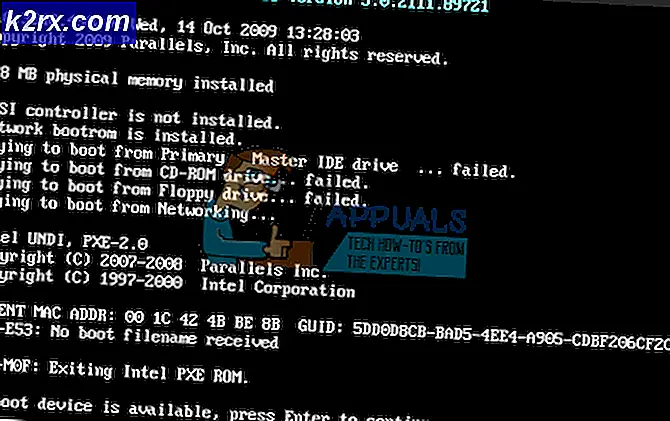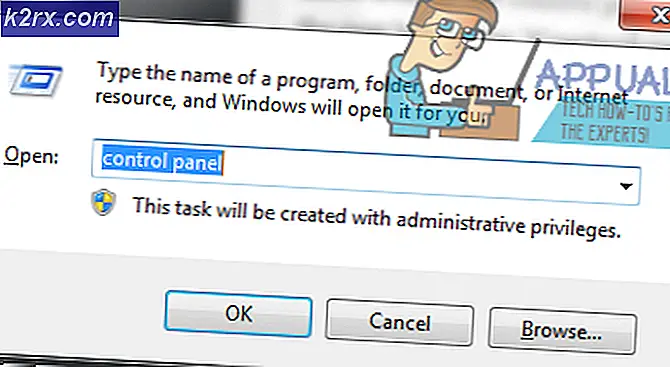Fix: Aplikasi Mendapatkan Dipindahkan ke TWINUI
Ada masalah di Windows ketika membuka file, komputer mengatur aplikasi default untuk membuka file apa pun untuk mengetik ke jenis TWINUI . Sebagian besar waktu Anda dapat membuka file dengan mengklik kanan dan pilih opsi terbuka dengan . Namun, Anda tidak akan dapat mengatur program default apa pun untuk membuka jenis file apa pun.
TWINUI adalah bug di Windows 10 yang menunjukkan bahwa pengguna tidak dapat mengubah program default mereka di aplikasi Pengaturan dan semua aplikasi default mereka disetel ulang ke TWINUI .
Ini berarti bahwa pengguna tidak dapat mengatur program default. Mungkin karena berbagai alasan termasuk korupsi sistem registry atau mungkin beberapa alasan lainnya.
Solusi 1: Hapus TWINUI melalui cangkang daya Windows
Kita dapat mencoba untuk menghapus TWINUI melalui power shell windows pada Windows 10. Kami akan memasukkan perintah untuk mengatur setiap jenis program ke default-nya. Preferensi pembukaan file Anda akan diatur ulang dan Anda harus mengaturnya lagi.
- Tekan Windows + S untuk menjalankan start menu komputer Anda dan ketikkan windows power shell di kotak dialog. Klik kanan pada hasil pertama dan pilih Run as administrator .
- Setelah aplikasi dibuka, salin tempel baris ini ke dalamnya dan tekan Enter. Sekarang Windows akan mengatur setiap jenis file ke program pembukaan standar. Proses ini mungkin memerlukan waktu sementara semua jenis file Anda sedang dipindai dan pengaturannya berubah.
- Setelah selesai tutup jendela dan kemudian coba buka jenis file yang diinginkan di peluncur aplikasi default.
- Restart komputer Anda untuk memastikan semua perubahan terjadi dan periksa apakah masalah di tangan sudah diperbaiki
Solusi 2: Masalah TWINUI dengan aplikasi Foto
Kita dapat mencoba menghapus isi konfigurasi Foto untuk mengatur ulang. Lihat metode ini jika yang pertama tidak berhasil untuk Anda. Juga, jangan hapus seluruh folder. Kami hanya perlu menghapus isi folder dan restart komputer Anda agar perubahan terjadi.
- Tekan tombol Windows + R untuk meluncurkan Run
- Mengetik:
- Anda mungkin ingin menyalin semua isi folder di tempat lain sehingga Anda selalu dapat memulihkannya jika ada yang salah. Setelah Anda menyalin file dengan aman, hapus semua isi folder.
- Nyalakan kembali komputer Anda dan periksa apakah masalah masih ada.
Solusi 3: Menjalankan File System Checker
Mungkin file konfigurasi sistem Anda rusak. Karena itu, komputer menetapkan preferensi untuk semua jenis file ke TWINUI. Kita dapat mencoba menjalankan utilitas windows dan memastikan tidak ada file yang hilang atau rusak. Jika ya, Windows akan memperbaikinya.
- Tekan Windows + R untuk meluncurkan Run Type cmd di kotak dialog dan tekan Enter. Ini akan meluncurkan command prompt. Terkadang, Anda mungkin perlu membuka prompt sebagai administrator untuk menjalankan solusi ini.
- Ketik sfc / scannow dan tekan Enter. Sekarang Windows akan mulai memeriksa semua file sistem dan mencari ketidakberesan. Proses ini mungkin memakan waktu cukup lama.
- Jika ada kesalahan ditemukan dan diperbaiki, mulai ulang komputer Anda sehingga semua perubahan dapat terjadi dan periksa apakah masalah telah diselesaikan.
Solusi 4: Instal pembaruan Windows terbaru
Windows meluncurkan pembaruan penting yang menargetkan perbaikan bug di sistem operasi. Salah satu bug adalah kasus kami; masalah dengan file tidak terbuka dengan benar dengan program default. Jika Anda menahan dan tidak memasang pembaruan Windows, kami sangat menyarankan Anda melakukannya. Windows 10 adalah sistem operasi Windows terbaru dan sistem operasi baru membutuhkan banyak waktu untuk menjadi sempurna dalam segala hal.
Ada banyak masalah yang masih tertunda dengan OS dan Microsoft sering meluncurkan pembaruan untuk menargetkan masalah ini.
- Tekan tombol Windows + S untuk meluncurkan bilah pencarian menu awal Anda. Di kotak dialog ketik pembaruan Windows . Klik hasil pencarian pertama yang maju.
- Setelah dalam pengaturan pembaruan, klik pada tombol yang bertuliskan Periksa pembaruan . Sekarang Windows secara otomatis akan memeriksa pembaruan yang tersedia dan menginstalnya. Bahkan mungkin meminta Anda untuk memulai ulang.
- Setelah memperbarui, periksa apakah masalah Anda diperbaiki.
Solusi 5: Memulihkan sistem Anda
Jika semua metode di atas tidak berfungsi, kami dapat mencoba memulihkan sistem Anda ke titik pemulihan sistem terakhir. Simpan semua pekerjaan Anda dengan benar dan buat cadangan semua data penting. Perhatikan bahwa semua perubahan pada konfigurasi sistem Anda setelah titik pemulihan terakhir akan dihapus.
- Tekan Windows + S untuk membuka bilah pencarian menu mulai. Ketik pulihkan di kotak dialog dan pilih program pertama yang muncul di hasil.
- Satu dalam pengaturan pemulihan, tekan System Restore yang ada di awal jendela di bawah tab System Protection.
- Sekarang wizard akan membuka navigasi Anda melalui semua langkah untuk memulihkan sistem Anda. Tekan Next dan lanjutkan dengan semua instruksi lebih lanjut.
- Sekarang pilih titik pemulihan dari daftar opsi yang tersedia. Jika Anda memiliki lebih dari satu titik pemulihan sistem, mereka akan tercantum di sini.
- Sekarang windows akan mengkonfirmasi tindakan Anda untuk terakhir kalinya sebelum memulai proses pemulihan sistem. Simpan semua pekerjaan Anda dan buat cadangan file penting untuk berjaga-jaga dan lanjutkan dengan proses.
Anda dapat mempelajari lebih lanjut tentang pemulihan sistem untuk mendapatkan lebih banyak pengetahuan tentang apa yang dilakukannya dan apa saja proses yang terlibat.
TIP PRO: Jika masalahnya ada pada komputer Anda atau laptop / notebook, Anda harus mencoba menggunakan Perangkat Lunak Reimage Plus yang dapat memindai repositori dan mengganti file yang rusak dan hilang. Ini berfungsi dalam banyak kasus, di mana masalah ini berasal karena sistem yang rusak. Anda dapat mengunduh Reimage Plus dengan Mengklik di Sini